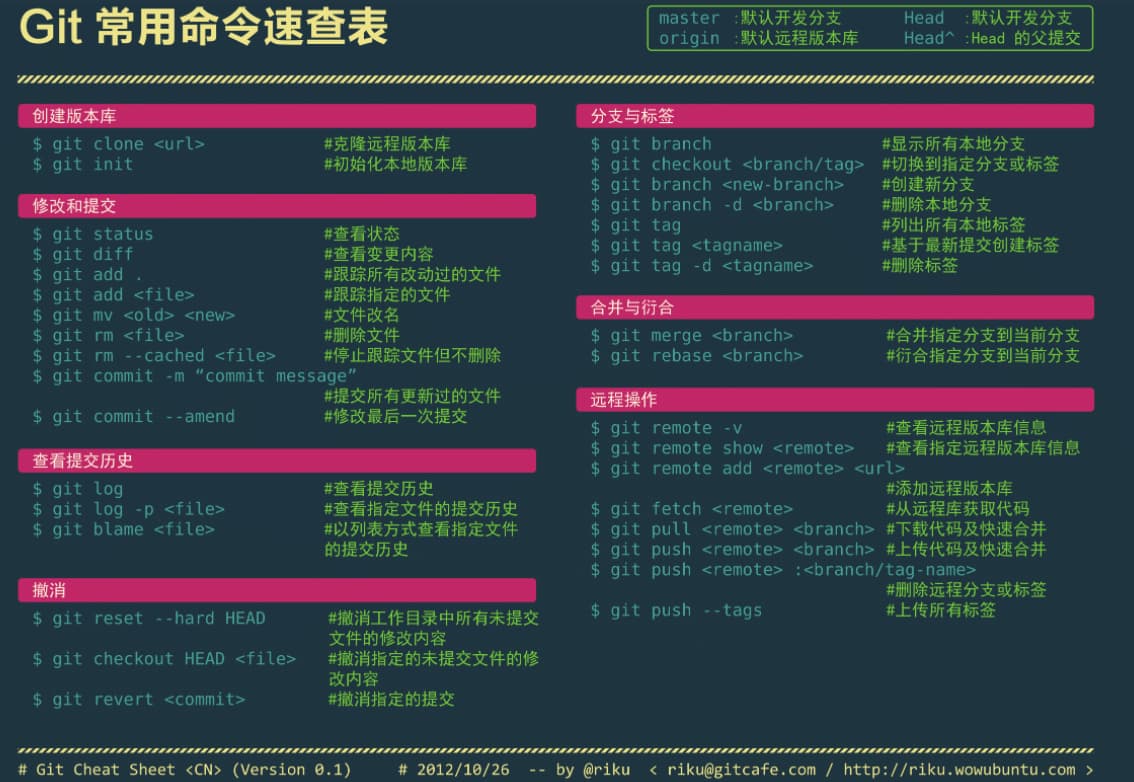Git文件状态
- untracked:未跟踪,表示文件不受git管理,一般新建的文件处于该状态 Untracked files
- staged:已暂存,表示对以修改的文件做了标记,使之包含在下次要提交的文件列表中 Changes to be committed
- committed:已提交,表示文件已经被提交到本地仓库
- modified:已修改,表示文件内容已被修改,但是没有做标记 Changes not staged for commit
用户配置
如果Git没有获取到用户配置,则只能拉取代码,不能修改,想使用git,你要告诉git是谁在使用;
如下,配置用户名和邮箱
登录后复制
`$ git config --global user.name "xxx"
$ git config --global user.email "xxxx@qq.com"`
* 1.
* 2.
查看当前用户名和邮箱
登录后复制
`$ git config --global user.name # 获取当前登录的用户
$ git config --global user.email # 获取当前登录用户的邮箱`
* 1.
* 2.
单机使用简单流程
单人使用时,只有master,推送项目到远程仓库基本流程就没必要这么麻烦,如下即可:
- 在git上创建远程远程仓库
- git clone [HTTP URL] # 克隆下来后是一个带有.git的文件夹,也就是本地仓库
- git add . # 添加该目录下所有文件到暂存区,也可以指定文件名称
- git commit -m "第一次提交" # 添加文件到本地仓库并提交描述信息
- git push -u origin master # 把本地仓库的文件推送到远程仓库(-u 表示第一次推送master分支的所有内容,后面再推送就不需要-u了)
Git命令记录
1、新建本地仓库
| 命令 | 功能介绍 |
| --- | --- |
| git init |
在当前目录新建一个Git代码库;
该命令将在该项目目录下创建一个.git的子目录,包含该Git仓库中所有的必须文件。
|
| git init [project-name] | 新建一个目录,将其初始化为Git代码库 |
| git clone [url] | 下载一个项目和它的整个代码历史 |
2、Git配置信息
| 命令 | 功能介绍 |
| --- | --- |
| git --version | 查看git的版本信息 |
|
git config --list
git config -l
| 显示Git当前配置信息,点击“q”键退出查看 |
| git config -e | 编辑Git本地配置 |
| git config -e --global |
编辑Git全局配置
|
Git配置解析
登录后复制
`user.email=chenhh@xxx.com
user.name=chenhh
core.ignorecase=false # 不许忽略文件名大小写
core.autocrlf=input # 换行模式为 input,即提交时转换为LF,检出时不转换
core.filemode=false # 不检查文件权限
core.safecrlf=true # 拒绝提交包含混合换行符的文件
core.editor=vim
core.repositoryformatversion=0 # Internal variable identifying the repository format and layout version
core.bare=false # 默认不创建裸仓库
core.logallrefupdates=true # log 所有 ref 的更新
core.precomposeunicode=true # Mac专用选项,开启以便文件名兼容其他系统
push.default=simple # 只推送本地当前分支,且与上游分支名字一致
alias.lg=log --color --graph --pretty=format:'%Cred%h%Creset -%C(yellow)%d%Creset %s %Cgreen(%cr) %C(bold blue)<%an>%Creset' --abbrev-commit
pull.rebase=true # 强制开启 rebase 模式
credential.helper store # 记住密码`
* 1.
* 2.
* 3.
* 4.
* 5.
* 6.
* 7.
* 8.
* 9.
* 10.
* 11.
* 12.
* 13.
* 14.
* 15.
3、增加、删除文件
| 命令 | 功能介绍 |
| --- | --- |
| git add . | 添加当前目录的所有文件到暂存区 |
| git add [file1][file2] ... | 添加指定文件到暂存区 |
| git add [dir] | 添加指定目录到暂存区,包括子目录 |
| git add -p | 对于同一个文件的多处变化,可以实现分次提交 |
| git rm [file1] [file2] ... | 删除工作区文件,并且将这次删除放入暂存区 |
| git rm --cached [file] | 隐藏指定文件,使Git停止追踪,但该文件会保留在工作区 |
| git mv [file-original] [file-renamed] | 改名文件,并且将这个改名放入暂存区 |
4、代码提交
| 命令 | 功能介绍 |
| --- | --- |
| git commit -m [message] | 提交暂存区到仓库区,git commit -m "first commit" |
| git commit [file1] [file2] ... -m [message] | 提交暂存区的指定文件到仓库区 |
| git commit -a | 提交工作区自上次commit之后的变化,直接到仓库区 |
| git commit -v | 提交时显示所有diff信息 |
| git commit --amend -m [message] |
使用一次新的commit,替代上一次提交;
如果代码没有任何新变化,则用来改写上一次commit的提交信息
|
| git commit --amend [file1] [file2] ... | 重做上一次commit,并包括指定文件的新变化 |
5、操作分支(branch)
| 命令 | 功能介绍 |
| --- | --- |
| git branch | 列出所有本地分支 |
| git branch -r | 列出所有远程分支 |
| git branch -a | 列出所有本地分支和远程分支 |
| git branch [branch-name] | 新建一个分支,但依然停留在当前分支 |
| git checkout -b [branch] | 新建一个分支,并切换到该分支 |
| git branch [branch] [commit] | 新建一个分支,指向指定commit |
| git branch --track [branch] [remote-branch] | 新建一个分支,与指定的远程分支建立追踪关系 |
| git checkout [branch-name] | 切换到指定分支,并更新工作区 |
| git checkout - | 切换到上一个分支 |
| git branch --set-upstream [branch] [remote-branch] | 建立追踪关系,在现有分支与指定的远程分支之间 |
| git merge [branch] | 合并指定分支到当前分支;例:如果当前是master分支,需要合并dev分支:git merge dev |
| git cherry-pick [commit] | 选择一个commit,合并进当前分支 |
| git branch -m test dev | 将test分支名字改为dev |
| git branch -d [branch-name] | 删除名字为[branch-name]的分支;例如:git branch -D dev |
| git branch -D [branch-name] | 强制删除名字为[branch-name]的分支;例如:git branch -D dev |
| git push origin --delete [remote-branchname] | 删除远程分支 |
6、标签Tag
| 命令 | 功能介绍 |
| --- | --- |
| git tag | 列出所有tag |
| git tag [tag] | 新建一个tag在 当前 commit |
| git tag [tag] [commit] | 新建一个tag在 指定 commit |
| git tag -d [tag] | 删除本地tag |
| git push origin :refs/tags/[tagName] | 删除远程tag |
| git show [tag] | 查看tag信息 |
| git push [remote] [tag] | 提交指定tag |
| git push [remote] --tags | 提交所有tag |
| git checkout -b [branch] [tag] | 新建一个分支,指向某个tag |
7、查看信息
| 命令 | 功能介绍 |
| --- | --- |
| git status |
git status命令的作用是显示仓库文件状态,红色表示工作目录的文件被修改但还没有提交到暂存区,绿色表示已经提交到暂存区。
以极简的方式显示文件状态(下面是显示内容解析):git status -s
A:本地新增的文件(服务器上没有)
C:文件的一个新拷贝
D:本地删除的文件(服务器上还在)
M:红色为修改过未被添加进暂存区的,绿色为已经添加进暂存区的
R:文件名被修改
T:文件的类型被修改
U:文件没有被合并(你需要完成合并才能进行提交)
X:未知状态(很可能是遇到git的bug了,你可以向git提交bug report)
?:未被git进行管理,可以使用git add fileName把文件添加进来进行管理
|
| ls -al | 查看详细目录信息 |
| git log | 显示当前分支的版本历史 |
| git log --stat | 显示commit历史,以及每次commit发生变更的文件 |
| git log -S [keyword] | 搜索提交历史,根据关键词 |
| git log [tag] HEAD --pretty=format:%s | 显示某个commit之后的所有变动,每个commit占据一行 |
| git log [tag] HEAD --grep feature | 显示某个commit之后的所有变动,其"提交说明"必须符合搜索条件 |
|
1.git log --follow [file]
2.git whatchanged [file]
| 显示某个文件的版本历史,包括文件改名 |
| git log -p [file] | 显示指定文件相关的每一次diff |
| git log -5 --pretty --oneline | 显示过去5次提交 |
| git log --before="yyyy-MM-dd" | 显示某个日期之前的记录,如git log --before="2020-01-01"(包含2020年1月1号的记录) |
| git log --after="yyyy-MM-dd" | 显示某个日期之后的记录,如git log --after="2020-01-01"(包含2020年1月1号的记录) |
| git log --author="name" | 查看某个人的提交记录 |
| git log -n | 显示前n条记录 |
| git shortlog -sn | 显示所有提交过的用户,按提交次数排序 |
| git blame [file] | 显示指定文件是什么人在什么时间修改过 |
| git diff | 显示暂存区和工作区的差异 |
| git diff --cached [file] | 显示暂存区和上一个commit的差异 |
| git diff HEAD | 显示工作区与当前分支最新commit之间的差异 |
| git diff [first-branch]...[second-branch] | 显示两次提交之间的差异 |
| git diff --shortstat "@{0 day ago}" | 显示今天你写了多少行代码 |
| git show [commit] | 显示某次提交的元数据和内容变化 |
| git show --name-only [commit] | 显示某次提交发生变化的文件 |
| git show [commit]:[filename] | 显示某次提交时,某个文件的内容 |
| git reflog | 显示当前分支的最近几次提交 |
8、远程同步
| 命令 | 功能介绍 |
| --- | --- |
| git fetch [remote] | 下载远程仓库的所有变动 |
| git remote -v | 显示所有远程仓库 |
| git remote show [remote] | 显示某个远程仓库的信息 |
| git remote add [shortname] [url] | 增加一个新的远程仓库,并命名 |
| git pull | 从远端库更新内容到本地(相当于svn的update) |
| git pull [remote] [branch] | 取回远程仓库的变化,并与本地分支合并 |
| git push [remote] [branch] | 上传本地指定分支到远程仓库,如:git push origin master(同步到远程master仓库) |
| git push [remote] --force | 强行推送当前分支到远程仓库,即使有冲突 |
| git push [remote] --all | 推送所有分支到远程仓库 |
| git push origin --delete [branch] | 删除远程[branch]分支;例如:git push origin --delete dev |
9、撤销操作
| 命令 | 功能介绍 |
| --- | --- |
| git checkout [file] | 恢复暂存区的指定文件到工作区 |
| git checkout [commit] [file] | 恢复某个commit的指定文件到暂存区和工作区 |
| git checkout . | 恢复暂存区的所有文件到工作区 |
| git reset [file] | 重置暂存区的指定文件,与上一次commit保持一致,但工作区不变 |
| git reset --hard HEAD^ | 回退到上一个版本(HEAD代表当前版本,有一个代表上一个版本,以此类推) |
| git reset --hard d7b5 | 回退到指定版本(其中d7b5是想回退的指定版本号的前几位) |
| git reset [commit] | 重置当前分支的指针为指定commit,同时重置暂存区,但工作区不变 |
| git reset --hard [commit] | 重置当前分支的HEAD为指定commit,同时重置暂存区和工作区,与指定commit一致 |
| git reset --keep [commit] | 重置当前HEAD为指定commit,但保持暂存区和工作区不变 |
| git revert [commit] | 新建一个commit,用来撤销指定commit,后者的所有变化都将被前者抵消,并且应用到当前分支 |
| git stash | 保存当前进度;git stash命令的作用主要如果当前分支所做的修改你还不想提交,但又需要切换到其他分支去查看,就可以使用git stash保存当前的修改。 |
| git stash list | 看已经保存的历史记录 |
| git stash pop <历史进度id> | 重新应用某个已经保存的进度,并且删除进度记录 |
| git stash apply <历史进度id> | 重新应用某个已经保存的进度,但不删除进度记录,如果直接使用git stash默认是使用最近的保存 |
| git stash drop <历史进度id> | 删除某个历史进度 |
| git stash clear | 删除所有的历史进度 |
10、其他操作
| 命令 | 功能介绍 |
| --- | --- |
| git grep "陈哈哈" | 从当前目录的所有文件中查找文本内容 |
| git grep "陈哈哈" v2.5 | 在某一版本中搜索文本 |
11、.gitignore忽略配置(提交到git时,忽略部分文件)
在根目录下创建.gitignore文件,添加下方内容代表忽略该文件或该文件夹下文件不被Git追踪,即不会提交。
注意:新加.gitignore只能忽略那些原来没有被提交过的文件,如果某些文件已经被纳入了版本管理中,则修改.gitignore是无效的。
登录后复制
`target/
.settings/
.idea/
.mvn/
*.classpath
*.options
*.project`
* 1.
* 2.
* 3.
* 4.
* 5.
* 6.
* 7.
12、Git常用命令速查表